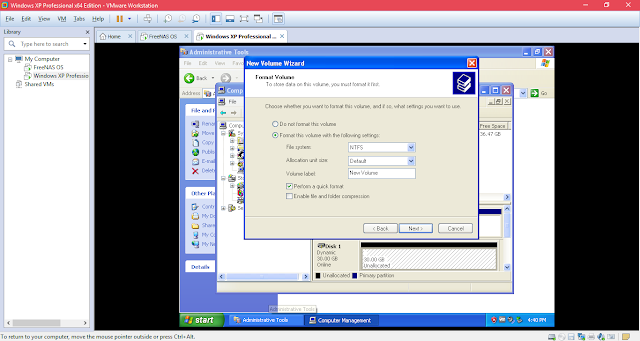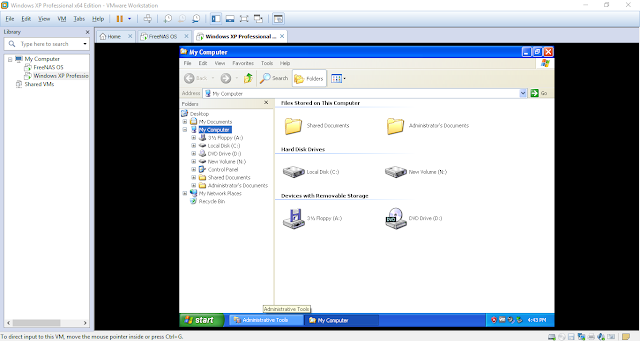Rancang Bangun Layanan Cloud Computing Berbasis IaaS
Menggunakan VMWare
Komputasi
awan pada dasarnya adalah satu bentuk pendistribusian data yang memungkinkan
pengguna makin meningkatkan kemampuan untuk menyerap begitu banyak sumber daya
jaringan komputer melalui internet untuk menyelesaikan pekerjaan mereka.
Misalnya, jika seseorang ingin menganalisa pola lalu lintas jalan raya di
sebuah negara, mereka dapat meng-upload dan menyimpan data ke dalam 'awan'
berupa jaringan komputer yang memiliki banyak server data dan kemudian
mempresentasikan hasilnya yang merupakan olahan data dari satu jaringan
raksasa.
Di
sisi lain, komputasi awan bisa dengan sangat efektif menekan ukuran data pada
saat pendistribusian. Banyak dari platform komputasi awan memungkinkan pengguna
untuk mengetahui kapasitas komputasi yang tersedia dari awan, sehingga
pekerjaan dapat dilakukan lebih cepat. Pengguna juga dapat mengkonfigurasi
sebuah 'mesin virtual' yang ada di dalam awan untuk memenuhi kebutuhan dari
pekerjaan mereka untuk diselesaikan dengan sebaik mungkin. Saat pengguna telah
mengkonfigurasi jenis mesin virtual yang dibutuhkan untuk pekerjaan mereka,
mereka bisa segera mengakses berbagai penyedia layanan dan membuat system
komputasi yang dibutuhkan untuk menyelesaikan pekerjaan yang mereka lakukan.
Model
layanan:
· Cloud Software as
a Service (SaaS). Kemampuan yang diberikan kepada konsumen adalah dengan
menggunakan aplikasi penyedia berjalan pada infrastruktur cloud. Aplikasi dapat
diakses dari berbagai perangkat klien melalui antarmuka klien seperti web
browser (misalnya, email berbasis web). Konsumen tidak mengelola atau
mengendalikan infrastruktur cloud yang mendasari termasuk jaringan, server,
sistem operasi, penyimpanan, atau bahkan kemampuan aplikasi individu, dengan
kemungkinan pengecualian terbatas pengaturan aplikasi pengguna.
· Cloud Platform as
a Service (PaaS). Kemampuan yang diberikan kepada konsumen adalah untuk
menyebarkan infrastruktur yang dibuat oleh konsumen ke cloud atau perolehan aplikasi yang dibuat
menggunakan bahasa pemrograman dan alat yang didukung oleh provider. Konsumen
tidak mengelola atau mengendalikan infrastruktur cloud termasuk jaringan,
server, sistem operasi, atau penyimpanan, namun memiliki kontrol atas aplikasi
yang dikerahkan dan mungkin konfigurasi lingkungan aplikasi hosting.
· Cloud
Infrastructure as a Service (IaaS). Kemampuan yang diberikan kepada konsumen
adalah untuk pengolahan penyediaan, penyimpanan, jaringan, dan dasar sumber
daya komputasiyang lainnya, dimana
konsumen dapat menyebarkan dan menjalankan perangkat lunak sekehendaknya,
yang dapat mencakup sistem operasi dan aplikasi. Konsumen tidak mengelola atau
mengendalikan infrastruktur awan yang menjadi dasar tetapi memiliki kontrol
atas sistem operasi, penyimpanan, aplikasi dikerahkan, dan mungkin kontrol
terbatas pada pemilihan komponen jaringan (misalnya, firewall host).
Berikut
langkah-langkah instalasi :
Untuk melihat
langkah-langkah instalasi VMWare dapat dilihat pada link URL dibawah :
Untuk melihat
langkah-langkah instalasi dan konfigurasi FreeNas pada VMWare dapat dilihat pada link URL
dibawah :
Klik Disini!
Klik Disini!
Untuk melihat
langkah-langkah pengguna untuk mengakses sistem yang telah dibangun di FreeNAS dapat dilihat pada langkah berikut:
7. Kemudian pada konfigurasi advance, pada tab local
adapter pilih “ Microsoft iSCSI
Initiator” kemduian ceklis pada checkbox “CHAP logon information” masukkan username dan password yang telah
dikonfigurasi pada FreeNAS lalu tekan ok.
8. 8. Kemudian pada tab target
akan tampil yang menandakan target
yang akan dicapai, kemudian tekan tombol “log
on”.
10. Setelah lakukan konfigurasi diatas, maka target sudah
berubah status menjadi connected.
Kemudian pada tab “pressistent targets” akan
tampil nama yang menjadi target.
Proses selanjutnya
berguna untuk mendeteksi harddisk yang telah disediakan pada FreeNAS dan akan
diakses oleh user.
12. Kemudian masuk pada device manager pada Windows XP dan
pilih pada “disk management” lalu
tekan next.
14. Setelah selesai kemudian pilih disk 1 yang menjadi new
volume dengan dua kali klik maka akan tampil untuk konfigurasi volume harddisk
yang baru kemudian next.
15. Kemudian pada select disk langsung saja next.
16. Kemudian pilih inisial volume lalu next.
17. Lakukan format terhadap volume yang telah dibuat lalu next.
18. Lalu akan tampil bahwa konfigurasi volume baru dari
FreeNAS telah selesai.
19. Kemudian akan tampil volume ang telah dibuat tadi akan
difromat secara otomatis oleh sistem.
20. Volume yang telah dibuat dapat digunakan oleh client.